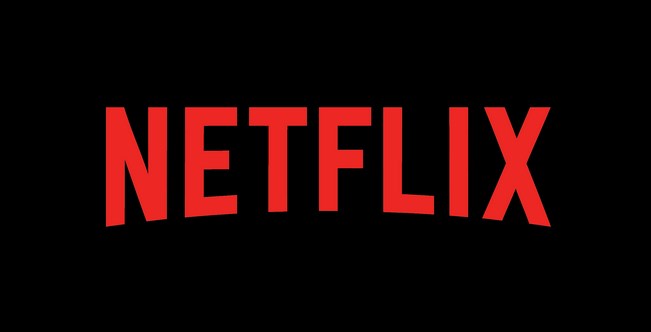mac如何调出软键盘输入密码
在mac电脑上,输入密码时如果需要调出软键盘,可以通过几种不同的方法来实现。无论是出于安全考虑,还是为了方便在没有实体键盘的情况下进行输入,mac系统都提供了便捷的方式来启用虚拟键盘。以下是详细的步骤指南,帮助您全面了解如何在mac上调出软键盘。
方法一:通过系统偏好设置启用虚拟键盘
1. 打开系统偏好设置:
- 将鼠标指针移动到屏幕左上角的苹果标志上,点击以弹出下拉菜单。
- 在下拉菜单中找到并点击“系统偏好设置”选项。
2. 进入键盘设置:
- 在系统偏好设置窗口中,找到并点击“键盘”图标。
- 确保已点击顶部的“键盘”选项卡,这是进行后续设置的关键步骤。
3. 启用虚拟键盘显示选项:
- 在键盘选项卡中,找到“在菜单栏中显示虚拟键盘及表情检视器”这一选项,并将其勾选上。
- 这样,屏幕顶部工具栏上就会新增一个相关的图标。
4. 显示虚拟键盘:
- 点击屏幕顶部工具栏上的输入法切换图标(通常显示为您当前正在使用的输入法名称)。
- 在弹出的输入法菜单中,找到并点击“显示虚拟键盘”选项。
- 此时,屏幕上就会弹出一个模拟实体键盘的虚拟键盘窗口。
方法二:使用快捷键组合
虽然mac系统没有像windows那样直接通过快捷键快速打开软键盘的功能,但您可以通过预先在系统偏好设置中启用虚拟键盘,然后通过切换输入法并使用相关菜单选项来快速显示或隐藏虚拟键盘。如果经常需要使用虚拟键盘,建议将其添加到菜单栏以方便快速访问。
方法三:在特定应用程序中搜索和启用
某些情况下,您可能可以在mac的应用程序或系统自带的工具中直接搜索“屏幕虚拟键盘”或类似关键词,以找到并启用虚拟键盘功能。不过,这种方法通常不如通过系统偏好设置来得直接和稳定。
注意事项
- 保持屏幕清洁:使用虚拟键盘时,请确保屏幕清洁,以免影响输入效率和准确性。
- 鼠标准确性:由于虚拟键盘是通过鼠标点击来操作的,因此请确保鼠标操作的准确性。
- 窗口调整:虚拟键盘窗口可以拖动和调整大小,以适应您的使用习惯。
- 安全性:在输入密码等敏感信息时,使用虚拟键盘可以增加一层安全性,防止键盘记录器等恶意软件窃取您的信息。

- 关闭虚拟键盘:如果您不再需要虚拟键盘,可以通过再次点击输入法切换图标并选择“隐藏虚拟键盘”来关闭它。
通过以上步骤,您可以在mac电脑上轻松调出软键盘,并在需要输入密码或其他文本时方便地进行输入。无论是出于安全考虑还是方便性需求,虚拟键盘都是mac用户的一个实用工具。
- 2025-07-17
- 2025-07-16
- 2025-07-16
震惊!用 Wi-Fi 万能钥匙破解后竟能如此轻松查密码,背后真相令人咋舌!
2025-07-16- 2025-07-16
- 2025-07-16
- 2025-07-16
- 2025-07-15
- 2025-07-15
- 2025-07-14
- 2025-07-13
- 2025-07-13
- 2025-07-13
- 2025-07-12
- 2025-07-12